在使用 WIN10 系统的过程中,不少用户都曾遭遇过 C 盘空间不足的困扰,这不仅会影响系统的运行速度,还可能导致一些程序无法正常运行,当遇到这种情况时,我们该如何解决呢?
我们需要了解 C 盘空间不足的原因,常见的原因有系统更新文件的累积、临时文件的堆积、大型软件默认安装在 C 盘等。
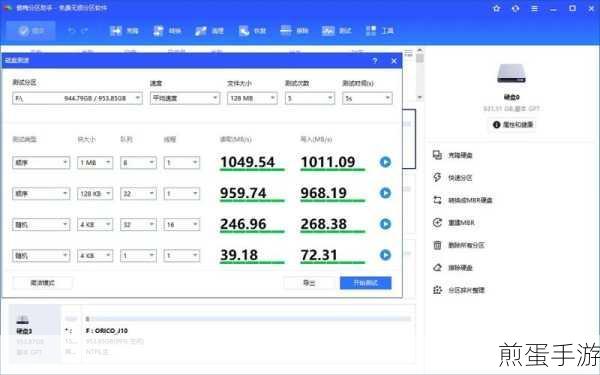
针对这些原因,我们可以采取以下操作方法来解决,其一,清理系统垃圾文件,Windows 系统自带了磁盘清理工具,通过它可以删除临时文件、回收站中的文件等,打开“此电脑”,右键点击 C 盘,选择“属性”,在“常规”选项卡中点击“磁盘清理”,等待系统扫描完成后,勾选需要清理的文件类型,然后点击“确定”即可。
其二,转移或卸载大型软件,如果一些大型软件安装在了 C 盘,可以考虑将其转移到其他盘符,或者直接卸载后重新安装到其他盘符,对于无法直接转移的软件,可以使用专业的软件迁移工具来实现。
其三,关闭系统休眠功能,休眠功能会占用一定的磁盘空间,对于不经常使用该功能的用户,可以将其关闭,以管理员身份运行命令提示符,输入“powercfg -h off”命令并回车,即可关闭休眠功能,释放相应的磁盘空间。
其四,清理系统更新文件,Windows 系统更新后,旧的更新文件可能会占用大量空间,可以在“设置”-“更新和安全”-“Windows 更新”-“查看更新历史记录”-“卸载更新”中,卸载一些不需要的更新文件。
我们还可以通过压缩文件来节省空间,在 C 盘的属性中,点击“高级”选项,勾选“压缩此驱动器以节省磁盘空间”,然后点击“确定”,需要注意的是,压缩文件可能会在一定程度上影响系统性能,因此对于性能要求较高的用户,需谨慎使用。
解决 WIN10 C 盘空间不足的问题需要综合运用多种方法,并根据自己的实际情况进行选择,只要按照上述方法操作,相信您一定能够轻松为 C 盘扩容,让您的 WIN10 系统运行更加流畅。







